win7真正建立隐藏账户方法 win7怎么建立隐藏账户
隐藏账户,顾名思义就是在控制面板与开机选择中看不见的账户,它可以用输账号密码的方式进入,然而许多用户在使用win7中文版系统的过程中,仍然还不知道隐藏账户创建的方式,隐藏账户并不是十分高深的技术,对此win7怎么建立隐藏账户呢?接下来小编就给大家带来win7真正建立隐藏账户方法。
推荐下载:win7旗舰版破解
具体方法:
1、鼠标右击windows7系统桌面上“计算机”图标选择“管理”选项;
2、在打开的计算机管理界面中,展开“系统工具--本地用户和组--用户”,然后创建一个新用户,比如帐号zhangsan,密码是123;
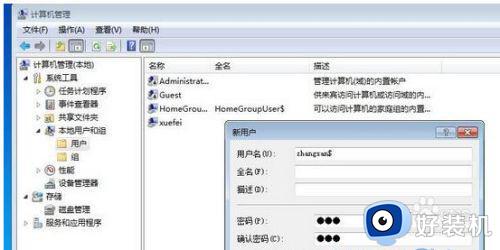
3、接着打开运行对话框并输入"regedit",回车打开注册表,展开展开到“HKEY_LOACL_MACHINESAMSAM”项;
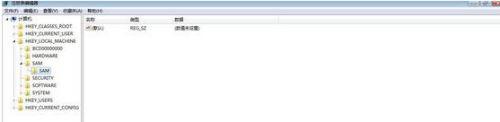
4、这时候会发现无法打开SAM子项目,所以我们要给予权限并刷新,首先打开键值,查看ADMINISTRATO帐号所对应的键值和"USERS"子项里的相对应,"USERS"里包含的就是该帐户的权限的键值,打开ADMINISTRATOR,然后在窗口右侧中找到并双击"F"键值并复制里面的16进制值;

5、一样方法打开USERA的F键值,并把ADMINISTRATOR的F键值的内容替换掉刚才复制的zhangsan$的F键值;
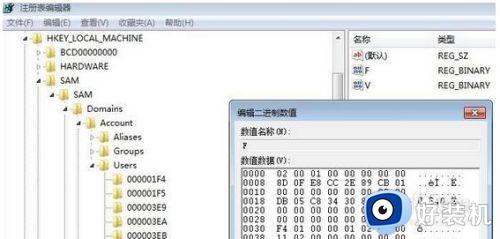
6、然后分别把zhangsan$和zhangsan$在USERS所对应的键值000003EC"导出注册表,就可以在桌面上看到这两项;

7、然后返回计算机管理界面中的用户那边,将zhangsan$帐号删除掉;
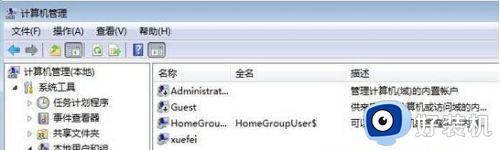
8、再将刚才导出的注册表再双击导入注册表,选择“是”;
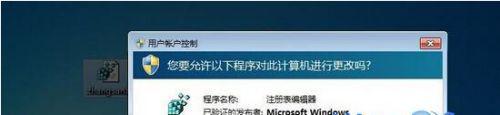
9、再次查看注册表,就会发现zhangsan$的帐号又回来了,可使用命令或"本地用户和组"都无法发现此用户的存在;
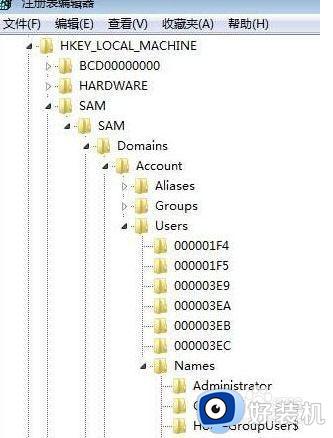
10、最后注销一下电脑,再使用zhangsan$还是可以登录系统并具有管理员的权限哦,这样就完成了。
上述就是小编教大家的win7真正建立隐藏账户方法了,还有不清楚的用户就可以参考一下小编的步骤进行操作,希望能够对大家有所帮助。
win7真正建立隐藏账户方法 win7怎么建立隐藏账户相关教程
- win7隐藏磁盘的方法 win7如何隐藏磁盘
- win7全屏任务栏不隐藏怎么办 win7全屏任务栏不自动隐藏处理方法
- win7恢复文件夹隐藏文件怎么设置 win7如何恢复文件夹隐藏文件
- win7怎么显示隐藏文件 win7显示隐藏的文件怎么设置
- 怎么显示隐藏文件夹win7 win7如何显示隐藏文件夹
- win7文件夹被隐藏了怎么找出来 win7文件夹隐藏文件怎么显示
- win7如何创建新用户 win7怎么创建新的用户
- win7电脑隐藏文件怎么显示出来 怎么显示隐藏文件win7
- 怎么显示隐藏的文件夹win7 如何调出隐藏的文件夹win7
- win7系统隐藏文件夹怎么取消隐藏 win7系统怎么查看隐藏文件夹
- win7访问win10共享文件没有权限怎么回事 win7访问不了win10的共享文件夹无权限如何处理
- win7发现不了局域网内打印机怎么办 win7搜索不到局域网打印机如何解决
- win7访问win10打印机出现禁用当前帐号如何处理
- win7发送到桌面不见了怎么回事 win7右键没有发送到桌面快捷方式如何解决
- win7电脑怎么用安全模式恢复出厂设置 win7安全模式下恢复出厂设置的方法
- win7电脑怎么用数据线连接手机网络 win7电脑数据线连接手机上网如何操作
热门推荐
win7教程推荐
- 1 win7每次重启都自动还原怎么办 win7电脑每次开机都自动还原解决方法
- 2 win7重置网络的步骤 win7怎么重置电脑网络
- 3 win7没有1920x1080分辨率怎么添加 win7屏幕分辨率没有1920x1080处理方法
- 4 win7无法验证此设备所需的驱动程序的数字签名处理方法
- 5 win7设置自动开机脚本教程 win7电脑怎么设置每天自动开机脚本
- 6 win7系统设置存储在哪里 win7系统怎么设置存储路径
- 7 win7系统迁移到固态硬盘后无法启动怎么解决
- 8 win7电脑共享打印机后不能打印怎么回事 win7打印机已共享但无法打印如何解决
- 9 win7系统摄像头无法捕捉画面怎么办 win7摄像头停止捕捉画面解决方法
- 10 win7电脑的打印机删除了还是在怎么回事 win7系统删除打印机后刷新又出现如何解决
